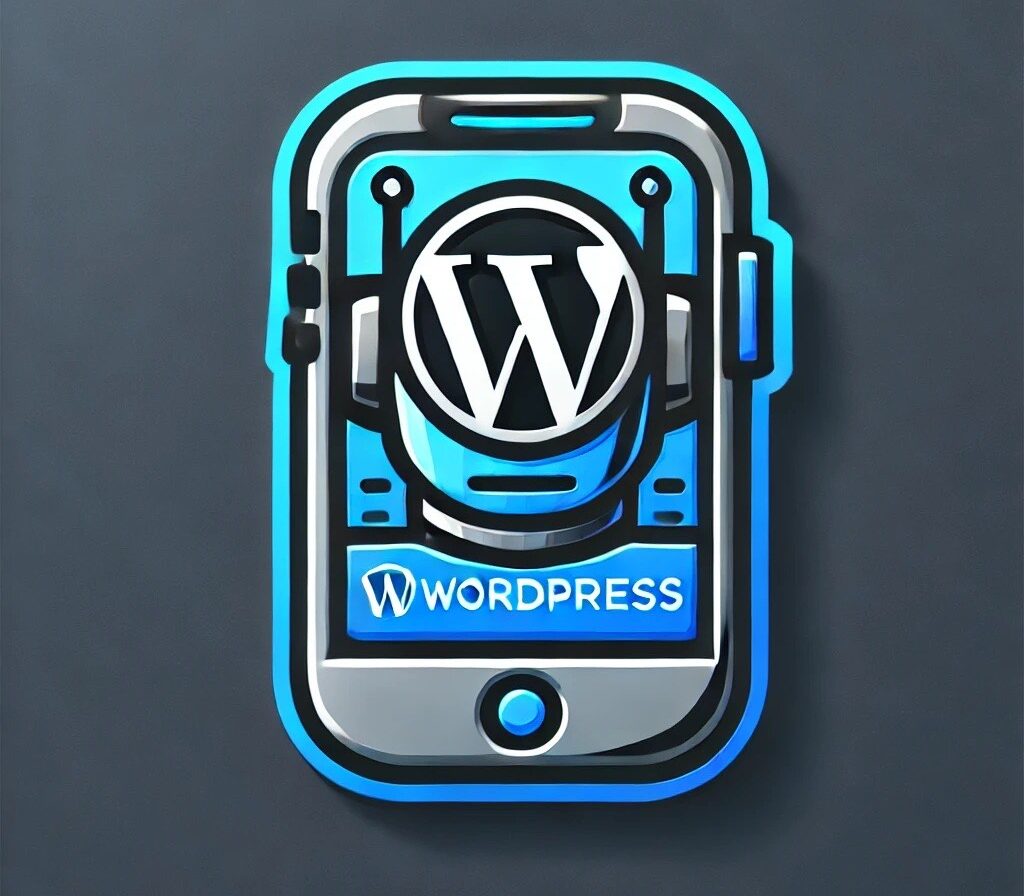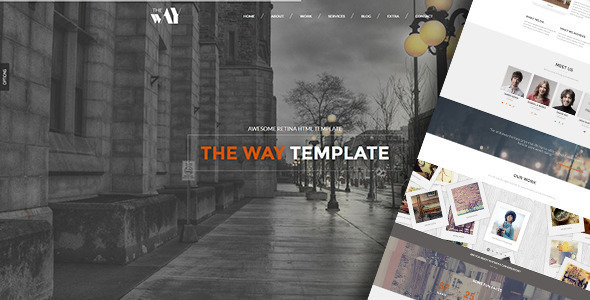Hướng dẫn cấu hình WordPress từ đầu đến cuối
WordPress là một trong những nền tảng quản lý nội dung phổ biến nhất hiện nay. Với giao diện thân thiện và khả năng mở rộng mạnh mẽ, WordPress cho phép người dùng dễ dàng tạo ra các trang web từ đơn giản đến phức tạp. Bài viết này sẽ hướng dẫn bạn cách cấu hình WordPress từ đầu đến cuối, giúp bạn có thể khởi đầu hành trình phát triển website của mình.
Bước đầu tiên trước khi cài đặt WordPress là chọn dịch vụ lưu trữ. Có nhiều nhà cung cấp dịch vụ lưu trữ khác nhau như Bluehost, SiteGround, hay HostGator. Bạn nên chọn một dịch vụ đáng tin cậy, có tốc độ tốt và hỗ trợ tốt.
Sau khi đã chọn được dịch vụ lưu trữ, bạn cần đăng ký tên miền cho website của mình. Tên miền là địa chỉ mà người dùng sẽ nhập vào trình duyệt để truy cập vào website của bạn. Hãy chọn một tên miền dễ nhớ, ngắn gọn và phản ánh nội dung mà bạn sẽ cung cấp.
Khi đã có dịch vụ lưu trữ và tên miền, bạn có thể bắt đầu cài đặt WordPress. Hầu hết các nhà cung cấp dịch vụ lưu trữ hiện nay đều hỗ trợ cài đặt WordPress chỉ với một cú nhấp chuột. Sau khi truy cập vào bảng điều khiển của dịch vụ lưu trữ, tìm kiếm tùy chọn cài đặt WordPress và làm theo hướng dẫn. Quá trình này thường chỉ mất vài phút.
Khi WordPress đã được cài đặt, bạn sẽ nhận được thông tin đăng nhập để truy cập vào bảng điều khiển WordPress (Dashboard). Địa chỉ thường là yourdomain.com/wp-admin. Đăng nhập bằng thông tin bạn đã tạo trong quá trình cài đặt.
Một trong những bước quan trọng trong việc cấu hình WordPress là chọn một theme. Có hàng ngàn theme miễn phí và trả phí có sẵn trên Internet. Bạn có thể tìm kiếm một theme phù hợp với mục đích và phong cách của website mình. Để cài đặt theme, bạn vào mục “Giao diện” (Appearance) trong bảng điều khiển, chọn “Thêm mới” (Add New), sau đó tìm kiếm theme bạn thích và nhấp vào “Cài đặt” (Install) và “Kích hoạt” (Activate).
Sau khi đã chọn theme, bạn có thể tùy chỉnh nó để phù hợp với nhu cầu của mình. WordPress cung cấp một số tùy chọn tùy chỉnh trong mục “Giao diện” > “Tùy chỉnh” (Customize). Tại đây, bạn có thể thay đổi tiêu đề, mô tả, màu sắc, phông chữ và nhiều thông tin khác liên quan đến giao diện của website.
Tiếp theo, bạn cần thêm các plugin để mở rộng chức năng của website. Plugin là các chương trình hỗ trợ giúp bạn thêm các chức năng mới vào WordPress mà không cần phải lập trình. Một số plugin phổ biến bao gồm Yoast SEO (hỗ trợ tối ưu hóa SEO), WooCommerce (biến website của bạn thành một cửa hàng trực tuyến), và Contact Form 7 (tạo mẫu liên hệ). Để thêm plugin, bạn vào mục “Plugin” trong bảng điều khiển, chọn “Thêm mới”, sau đó tìm kiếm và cài đặt những plugin cần thiết.
Đừng quên thiết lập các trang quan trọng như Trang chủ, Giới thiệu, Liên hệ và Blog. Bạn có thể tạo các trang này bằng cách vào mục “Trang” (Pages) và chọn “Thêm mới” (Add New). Sau khi đã tạo xong các trang, chắc chắn bạn sẽ cần phân loại chúng để người dùng dễ dàng tìm kiếm. Ví dụ, bạn có thể thêm trang Blog ở menu chính để người dùng dễ dàng truy cập vào các bài viết mới nhất của bạn.
Khi mọi thứ đã được cấu hình, bạn cần kiểm tra lại tất cả các thiết lập để đảm bảo rằng website của bạn hoạt động trơn tru. Hãy kiểm tra tốc độ tải trang, độ tương thích trên các thiết bị di động và khả năng điều hướng. Công cụ như Google PageSpeed Insights có thể giúp bạn phân tích hiệu suất của website.
Một bước quan trọng khác là tối ưu hóa SEO cho website của bạn. Bạn có thể sử dụng plugin như Yoast SEO để dễ dàng tối ưu hóa từng trang và bài viết. Hãy chú ý đến việc sử dụng từ khóa hợp lý, viết mô tả thân thiện với SEO, và tối ưu hóa thẻ tiêu đề.
Sau khi đã hoàn tất tất cả các bước trên, hãy cẩn thận kiểm tra lại các cấu hình bảo mật cho website của bạn. Bảo mật là điều cần thiết để bảo vệ cho thông tin của bạn và người dùng. Bạn có thể sử dụng các plugin bảo mật như Wordfence để bảo vệ website khỏi các mối đe dọa.
Cuối cùng, khi mọi thứ đã hoàn thiện, bạn có thể khởi chạy website của mình. Hãy chia sẻ link website với bạn bè và giới thiệu trên các mạng xã hội để thu hút lượng người xem ban đầu. Đừng quên tiếp tục cập nhật nội dung thường xuyên để giữ người dùng quay lại với website của bạn.
Tóm lại, việc cấu hình WordPress từ đầu đến cuối không phức tạp như bạn nghĩ. Chỉ cần bạn thực hiện từng bước một cách cẩn thận, bạn sẽ có một website chuyên nghiệp phục vụ cho nhu cầu của mình. Hy vọng rằng bài viết này đã cung cấp cho bạn những thông tin cần thiết để bắt đầu hành trình sáng tạo website của riêng mình. Chúc bạn thành công!
- [email protected]
- 17 Nguyễn Đức Thuận, Phường Tân Bình, Thành phố Hồ Chí Minh